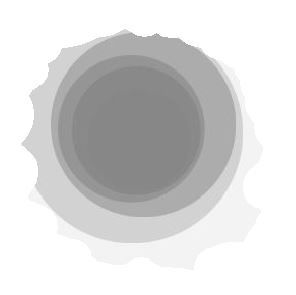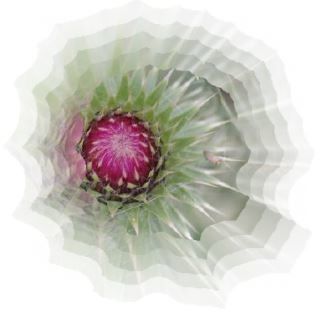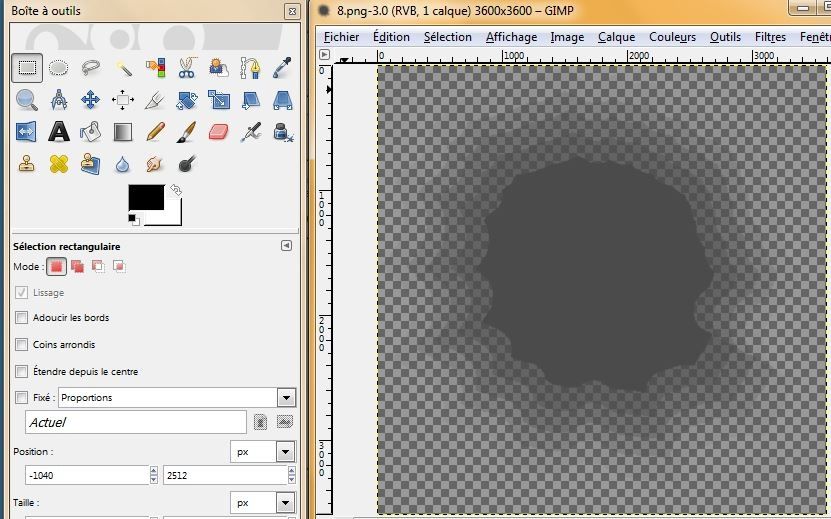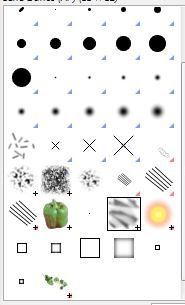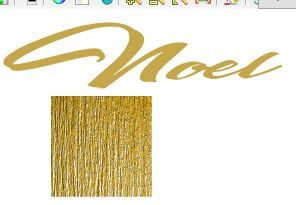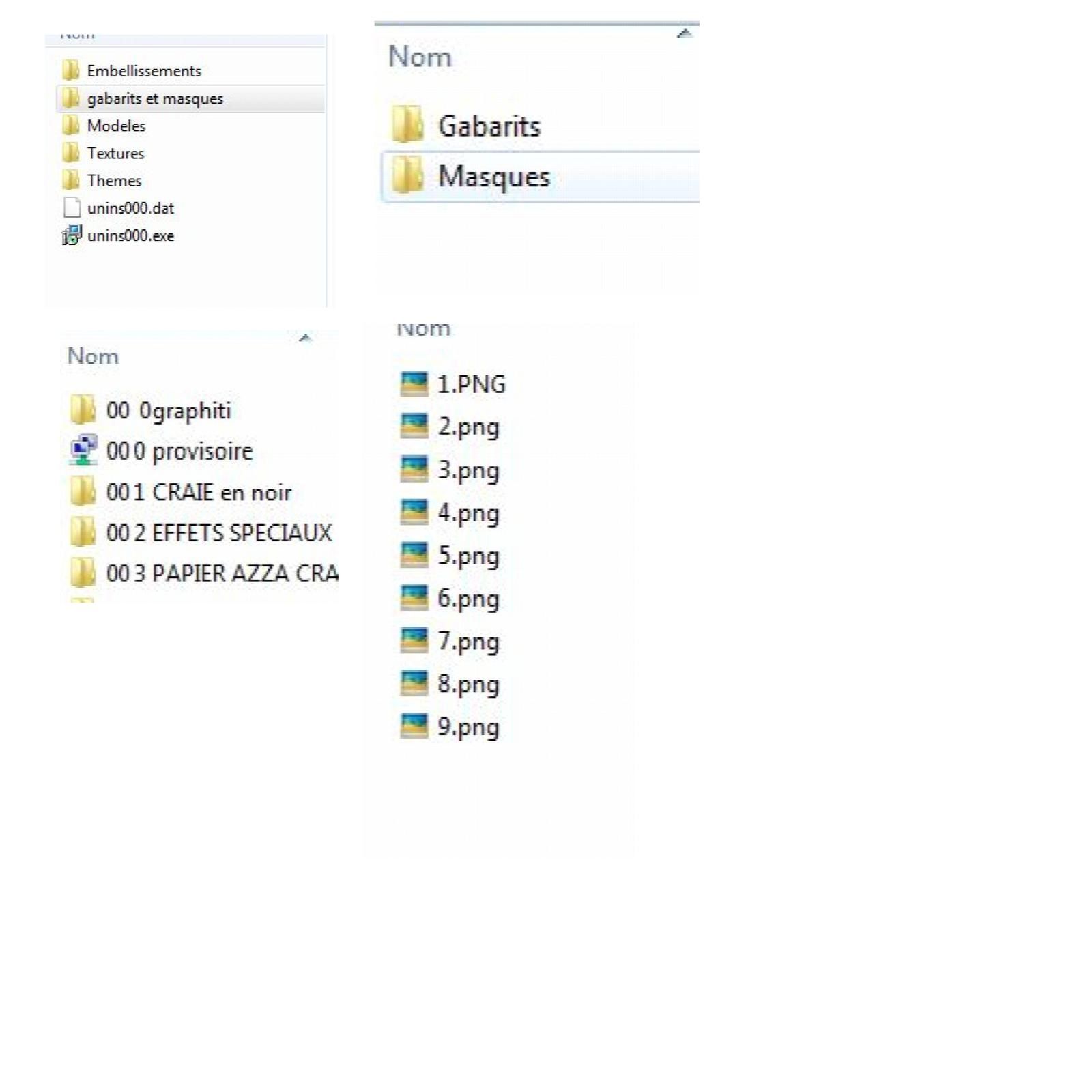Publié le 1 Octobre 2017
Publication initiale : janvier 2017
Sur ce kit de Studio Scrap, certains ont signalé des difficultés avec la lettrine "i minuscule" ; le CDIP indique que cette lettre est très fine et qu'il faut en ajuster la taille (voir ICI)
Comme je n'ai pas acheté le kit, je ne peux pas vraiment vous donner de conseils.
A tout hasard, essayez quand même de taper un texte incluant ce "i", comme par exemple ibérique ... n'hésitez pas à ajouter des "i", même si le mot ne veut plus rien dire. Si toutes les lettres sont lisibles sauf le "i", il y a souci ...
Le but des lettrines est de pouvoir taper un mot, avec un alphabet, et que ce mot soit lisible. Si une lettre disparaît, ce n'est pas normal et cette lettre doit être modifiée, d'une façon ou d'une autre. Il n'est pas logique de taper un mot dans un format de police et de devoir agrandir une lettre pour qu'elle apparaisse correctement.
On en reparle ? N'hésitez pas à montrer vos pages sur la galerie du CDIP avec des textes constitués avec cette lettrine, ce sera plus clair.
Désolée, vous ne pouvez pas afficher vos pages directement sur ce blog .. mais certains d'entre vous ont mon adresse mail, vous pouvez m'envoyer vos essais si vous le souhaitez !
Comme on peut le voir sur les images précédentes, sur ce simple mot tapé avec les lettrines (qu'elles soient du CDIP ou provenant d'un kit d'accessoires "extérieur"), le mot ibérique est lisible sans manipulation ; les lettres ne sont pas forcément de la même taille, mais on ne le leur demande pas ; l'essentiel est que le mot soit lisible.
J'espère qu'il en est de même avec ce nouveau kit ?
Si tel n'est pas le cas, et que le CDIP tarde à vous donner la solution, je vous propose un bricolage provisoire.
Vous trouverez ci joint une maquette avec quelques lettres
Prenez cette maquette, et remplacez la lettrine utilisée par celle "offerte" dans le kit Ma Vie en Couleurs.
Si vous constatez que le i est trop petit par rapport aux autres lettres, agrandissez cette seule lettrine
Tapez le reste de l'alphabet pour obtenir toutes les lettres sur une même page
sur la ligne "G à L", comme vous l'aurez agrandi, le i sera d'une taille comparable aux autres lettres
Exportez la page en format PNG (sans oublier de décocher la case "papier de fond"), et reportez vous aux explications de la page "texte en vertical" (il faut descendre un peu pour arriver jusqu'à "pour aller plus loin"), pour créer votre propre alphabet lettrine
s'il vous manque une information, si quelque chose n'est pas suffisamment bien expliqué, n'hésitez pas à me le signaler... je suis convaincue que cela peut se résoudre simplement (mais ce soir, je vais aller lire quelques pages et oublier le scrap !)
mais pour vous consoler, voici un petit alphabet concocté à partir de rochers de la Côte de Granit Rose ... j'ai oublié de prendre en photos des galets qui m'auraient été utiles, mais il restait les photos !

/image%2F0704642%2F20230219%2Fob_c279a9_brush.jpg)
/https%3A%2F%2Fassets.over-blog-kiwi.com%2Ft%2Ftwentyeleven%2Fimages%2Fpine-cone.jpg)


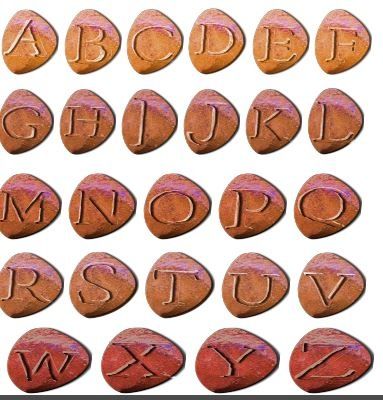


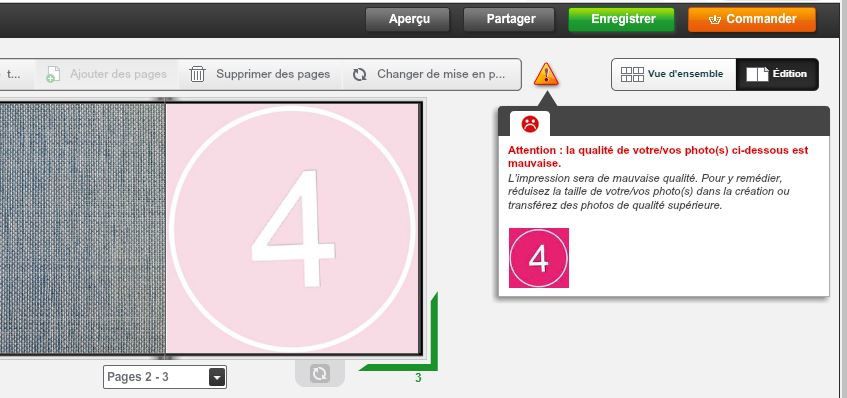
/image%2F0704642%2F20171118%2Fob_1450f8_5.JPG)
/image%2F0704642%2F20171118%2Fob_b3330d_6.JPG)
/image%2F0704642%2F20171118%2Fob_32229b_7.JPG)
/image%2F0704642%2F20230706%2Fob_516fd7_00-fleche-0-rouge.png)





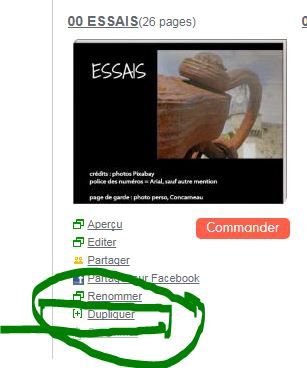





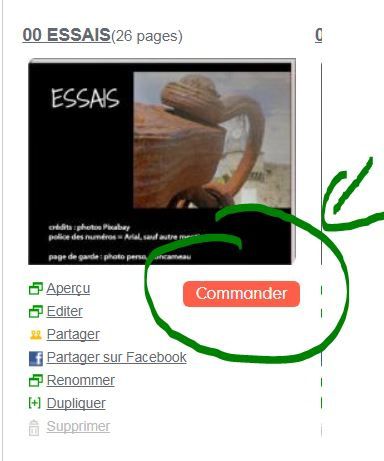




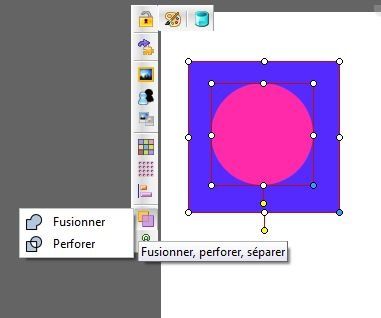

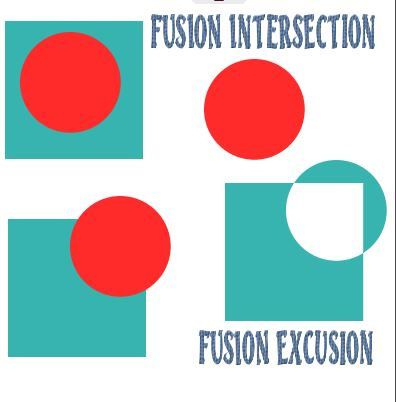




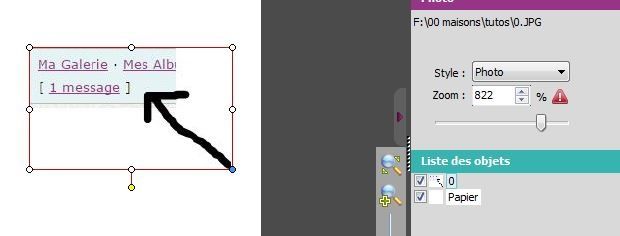
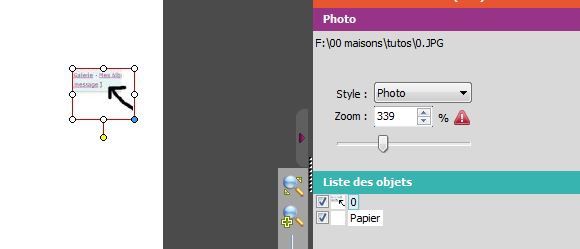

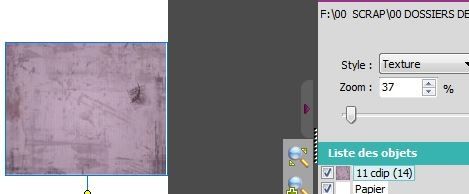
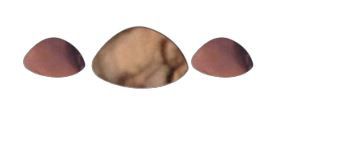
 avant l'exportation, décocher la case papier (dans la liste des objets)
avant l'exportation, décocher la case papier (dans la liste des objets)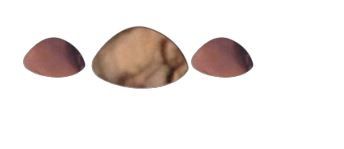


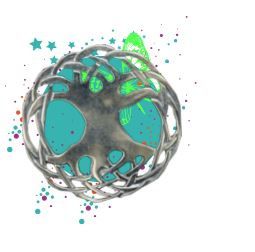 :
: